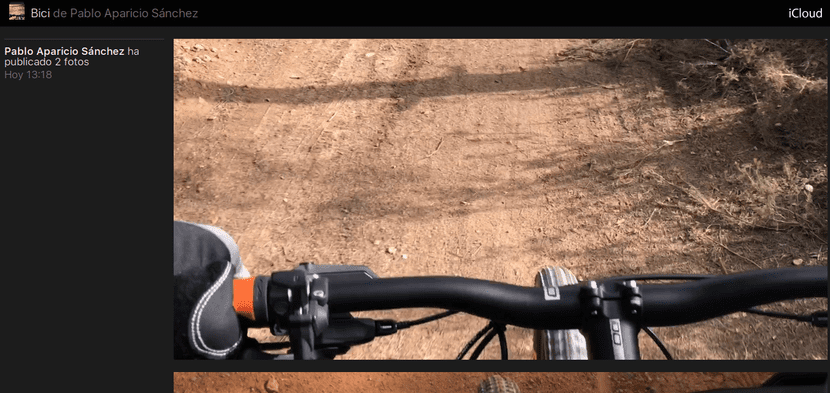
Bir süredir, birkaç arkadaşım ve ben herhangi bir mazeretten yararlanarak daha sık dışarı çıkıyoruz ve (pişmanlığıma göre) çok fazla fotoğraf çekiyoruz. Bu küçük arkadaş grubundan yalnızca üçümüz bir iOS cihazı kullanıyoruz, bu nedenle yalnızca üçümüz bir paylaşılan albüm bir etkinliğin tüm fotoğraflarını yükleyin ve görüntüleyin. Geri kalanı, WhatsApp aracılığıyla onlara göndermemizden memnun olmalıydı. bir web sayfası oluşturabiliriz Böylece bağlantıyı alan herkes albümdeki tüm fotoğrafları görebilir.
Şüphesiz, fotoğraflarımızla herkese açık bir web sayfası oluşturmayı okuduğunuzda, çoğunuz mahremiyet hakkında düşüneceksiniz, paylaşılan bir albümdeki tüm fotoğrafları kimsenin görebileceği fikrinden hoşlanmayacaksınız, ancak işler tam olarak böyle değil. Web oluşturulduktan sonra bir bağlantı oluşturulacak rastgele (tür icloud.com/sharedalbum/en-us/#B0K5qXGF1GZDqOV) Y sadece ona sahip olanlar fotoğrafları görebilir bir YouTube videosunu gizli olarak koyduğumuzda olana benzer bir şey. Burada size paylaşılan bir fotoğraf albümünden bir web sayfası oluşturmanın basit sürecini gösteriyoruz.
Paylaşılan bir albümü web sayfasına dönüştürme
- Yapmamız gereken ilk şey, iPhone / Fotoğraflar ve Kamera uygulamasının Ayarlar bölümünden «Akış halindeki fotoğraflar» ve «iCloud'da paylaşılan fotoğraflar» ve her iki anahtarı da etkinleştirmektir. geçiş yapar. Zaten etkinleştirdiysek, ikinci adıma geçebiliriz.
- Fotoğraflar uygulamasına gidip "Paylaşılan" sekmesine tıklıyoruz.
- Fotoğraflar uygulamasının "Paylaşılan" bölümüne her girdiğimizde, bizi son etkinlik görünümüne götürür. Paylaşılan albümlerin görünümüne geri dönmek için (aynı zamanda) «Paylaşılanlar» da sağ üst tarafa dokunmalıyız.
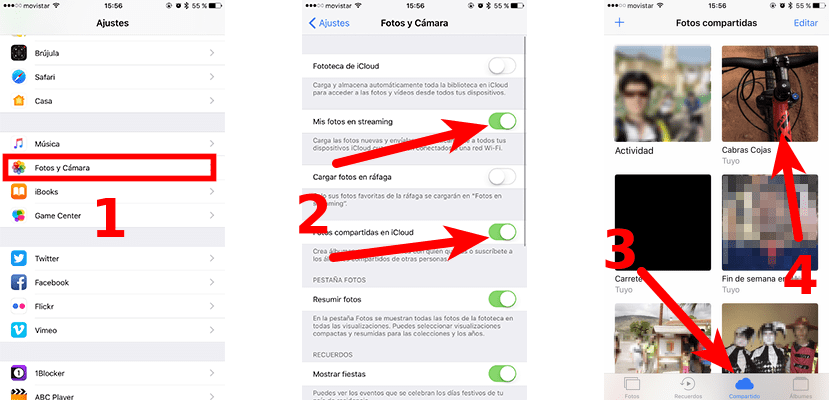
- Şimdi web sitesine girmek istediğimiz albüme dokunuyoruz.
- Sonra, sağ altta olacak "Kişiler" e dokunuyoruz.
- Sonraki adım, "Genel Web Sitesi" yazan anahtarı etkinleştirmektir. Bunu yaptığınızda, "Bağlantı paylaş" yazan bir düğme görünecektir.
- Son olarak, «Bağlantıyı paylaş» seçeneğine dokunur ve onu nasıl paylaşmak istediğimizi seçeriz.
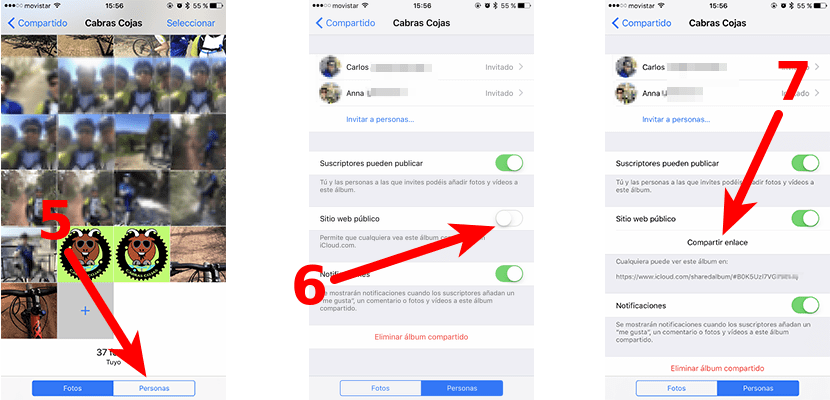
Mantıksal olarak, yeni oluşturduğumuz web sitesine erişen kullanıcılar sitede değişiklik yapamayacaklar, bu da fotoğraf yükleyemeyecekleri veya onlara yorum yapamayacakları anlamına geliyor. Bunun için bir iOS cihaza veya bir Mac'e sahip olmak gerekli olacaktır.
Bu basit numara size yardımcı oldu mu?
